Word文档去掉文字底色的方法
Word程序是很多小伙伴都在使用的一款文字文档编辑程序,在这款程序中,我们可以根据自己的需求对文字文档进行各种设置,在文档中插入表格或是给文字更改颜色等。在使用Word程序编辑文字文档的过程中,有的小伙伴想要去掉文字的底色,但又不知道该在哪里进行设置。其实很简单,我们只需要选中文字,然后在边框和底纹页面中打开填充选项,接着在下拉列表中选择无颜色选项,最后将应用于的选项设置为文字,再点击确定选项即可。有的小伙伴可能不清楚具体的操作方法,接下来小编就来和大家分享一下word文档去掉文字底色的方法。
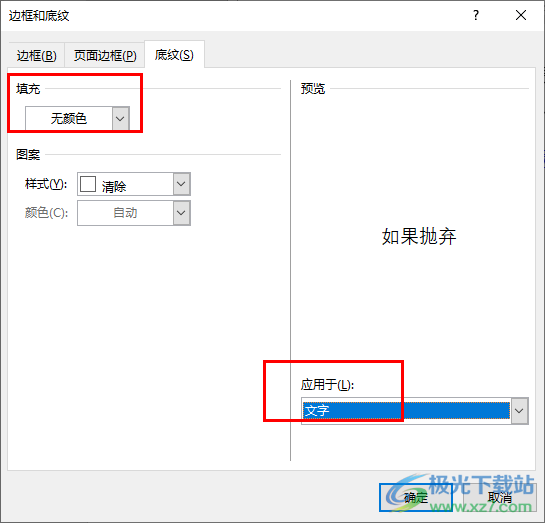
方法步骤
1、第一步,我们在电脑中右键单击一个文字文档,然后先点击打开方式选项,再选择Word选项
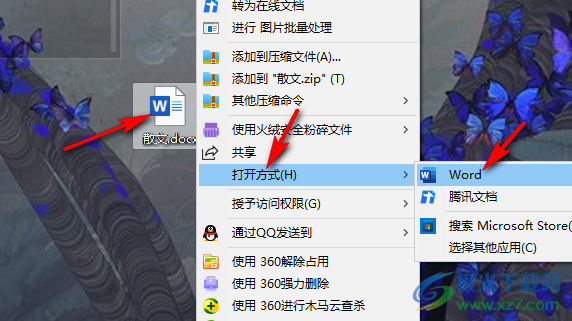
2、第二步,进入Word页面之后,我们选中需要去除背景颜色的文字,然后打开“开始”工具
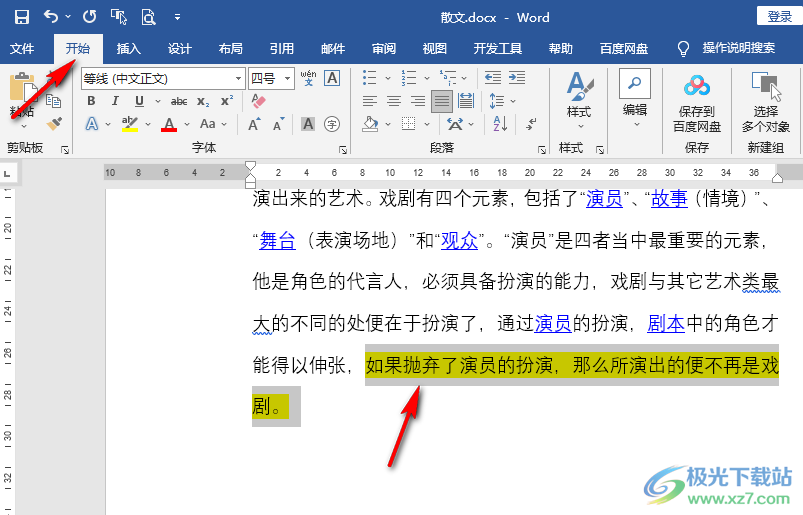
3、第三步,在“开始”的子工具栏中,我们先打开边框工具,然后在下拉列表中选择“边框和底纹”选项
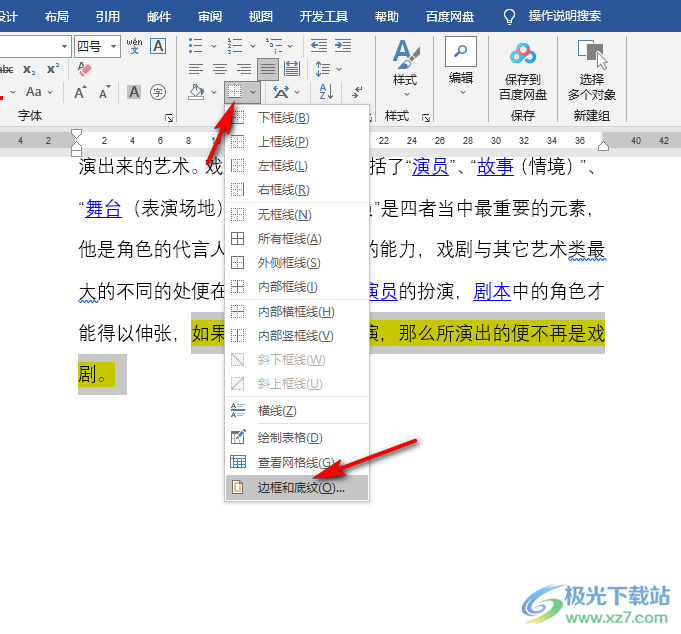
4、第四步,进入底纹页面之后,我们先打开填充选项,然后在下拉列表中选择“无颜色”选项
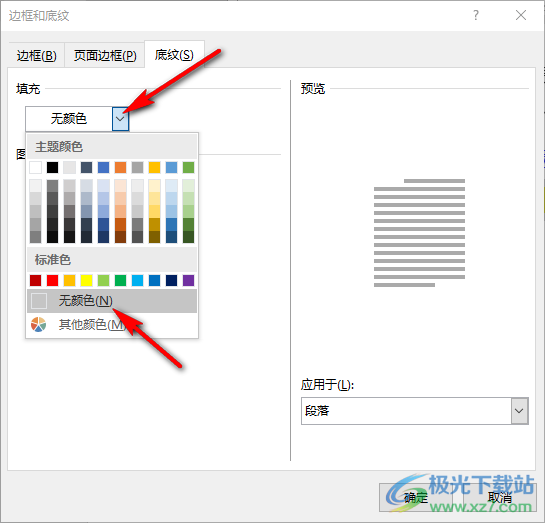
5、第五步,接着我们打开“应用于”选项,然后在下拉列表中选择“文字”选项,最后点击确定选项即可
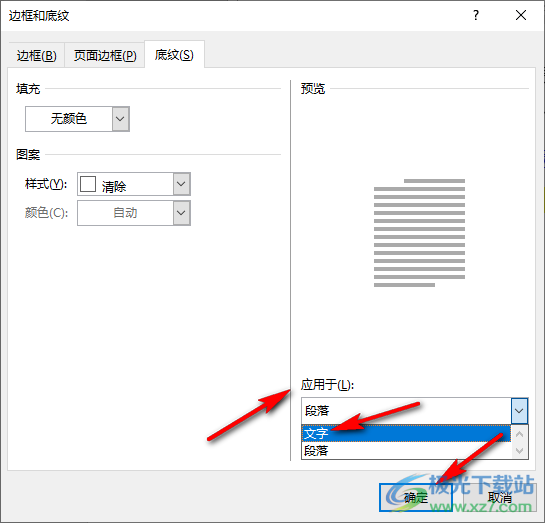
以上就是小编整理总结出的关于Word文档去掉文字底色的方法,如果去除底纹的颜色之后还是有灰色的背景,我们可以尝试在开始的子工具栏中找到字符底纹工具,点击该工具去除文字底纹,感兴趣的小伙伴快去试试吧。

专业增强版
大小:10.22 MB版本:永久激活版(附激活密钥)环境:, Win7,
进入下载
声明:本站所有文章资源内容,如无特殊说明或标注,均为采集网络资源。如若本站内容侵犯了原著者的合法权益,可联系本站删除。

